Dodawanie urządzeń z serii Point/Line/Basic/View do BCS Manager'a
Oprogramowanie BCS Manager służy do zarządzania urządzeniami marki BCS. Poniższa instrukcja wyjaśnia jak dodać kamerę/rejestrator BCS Point/Line/Basic/View w sieci lokalnej po wyszukaniu do programu BCS Manager oraz przedstawia instrukcję dodawania ręcznego.
W celu przejścia do konkretnego etapu instrukcji kliknij na odpowiedni tytuł.
- dodawanie w sieci lokalnej po wyszukaniu
- Dodawanie spoza sieci lokalnej oraz urządzeń nie wyszukanych
dodawanie w sieci lokalnej po wyszukaniu
- Po uruchomieniu programu BCS Manager, w menu głównym wybieramy opcję "Konfiguracja Urządzeń".
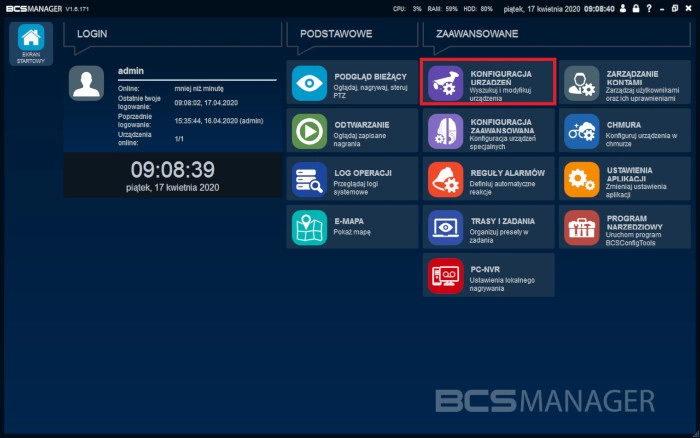
Rys. 1 Menu główne oprogramowania BCS Manager
- W menu zarządzania urządzeniami sprawdzamy, czy nasze urządzenie zostało wyszukane. W kolumnie "Linia produktowa" będą zmieniać się nazwy w zależności od serii urządzenia. W naszym przypadku jest to rejestrator z serii View.
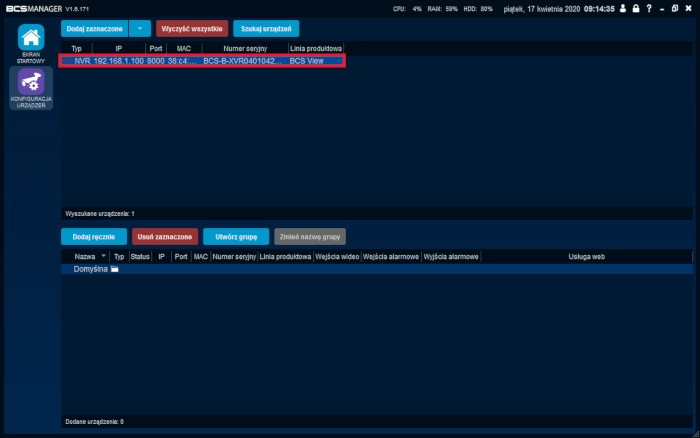
Rys. 2 Zakładka "Konfiguracja urządzeń" w oprogramowaniu BCS Manager
- Po pojawieniu się urządzenia na liście, wybieramy je i klikamy "Dodaj Zaznaczone" - niebieski przycisk w lewym, górnym rogu okna.
.webp)
Rys. 3 Okno " Konfiguracja urządzeń" - wybór urządzenia, z którego chcemy uzyskać podgląd
- Pojawi się nowy wpis w tabeli poniżej, jak widać nasze urządzenie ma status OFFLINE. Sprawdzamy, czy wszystkie dane się zgadzają. W tym celu klikamy dwukrotnie na nazwie urządzenia.
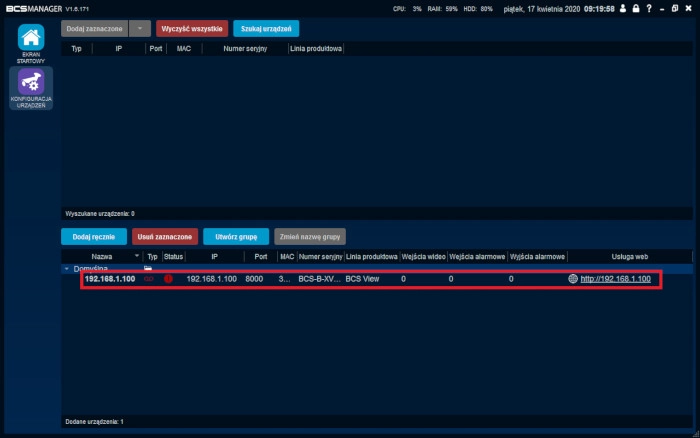
Rys. 4 Okno główne aplikacji BCS Line - dodawanie kamery IP do podglądu
- W tym przypadku urządzenie zostało dodane na haśle domyślnym (admin). Wpisujemy nazwę użytkownika oraz hasło, które posiadamy, a następnie klikamy "Zapisz".
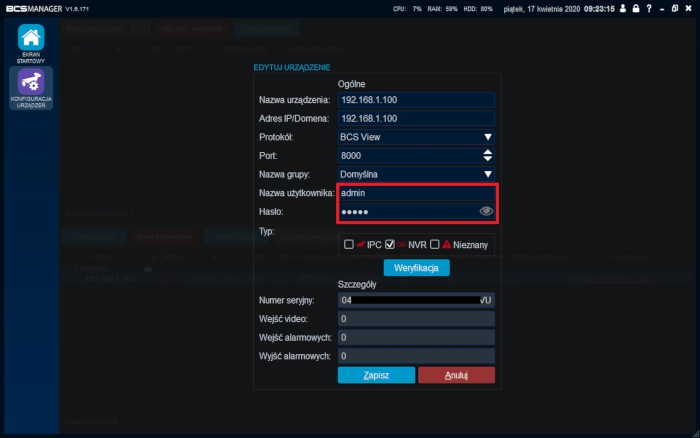
Rys. 5 Okno aplikacji BCS Line - edycja urządzenia (zapisywanie nazwy użytkownika i hasła)
- GOTOWE! Przy naszym urządzeniu wyświetlił się status ONLINE.
Rys. 6 Zakładka "Konfiguracja urządzeń" - urządzenia online
Dodawanie spoza sieci lokalnej oraz urządzeń nie wyszukanych
- W sytuacji, gdy dodajemy urządzenie, które nie zostało wyszukane lub pochodzi spoza naszej podsieci, musimy skorzystać z przycisku "Dodaj ręcznie" w zakładce "Konfiguracja Urządzeń".
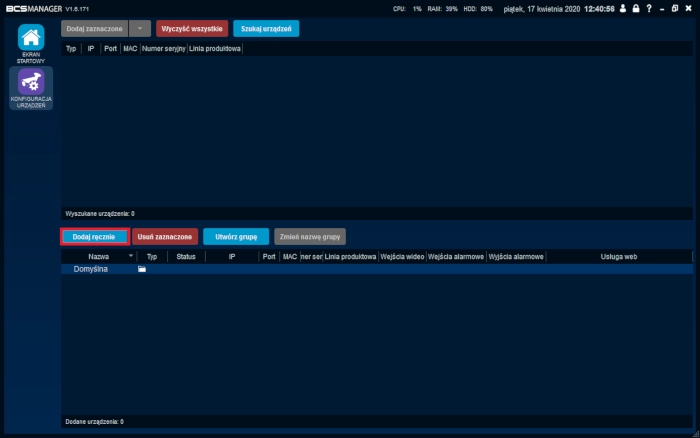
Rys. 7 Zakładka "Konfiguracja urządzeń" - ręczne dodawanie urządzeń
- Pojawi się nowe okno weryfikacyjne, w którym musimy uzupełnić wszystkie pola "Ogólne":
Nazwa urządzenia - wymyślona przez nas nazwa;
Adres IP/Domena - adres IP lub adres domeny naszego urządzenia;
Protokół - z listy rozwijalnej wybierzmy protokół zgodny z naszymi urządzeniem (dla serii Point: BCS POINT IP; dla Line: BCS ECO/LINE/PRO SDK; dla serii BASIC oraz View: BCS VIEW)
Port - numer portu Serwera (domyślnie 8000);
Nazwa Grupy - pole opcjonalne;
Nazwa Użytkownika - login istniejącego użytkownika na urządzeniu;
Hasło - hasło dla użytkownika, na którego chcemy aby aplikacja się logowała;
Typ - zaznaczamy co to za urządzenie.
Całość weryfikujemy przyciskiem "Weryfikacja".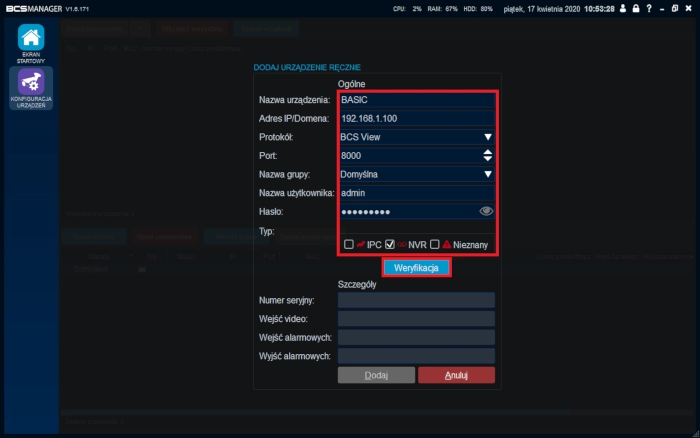
Rys. 8 Zakładka "Konfiguracja urządzeń" - uzupełnianie informacji o urządzeniu
- Po wprowadzeniu poprawnych danych zostaną zaczytane informacje odnośnie naszego urządzenia. Całość potwierdzamy przyciskiem "Dodaj".
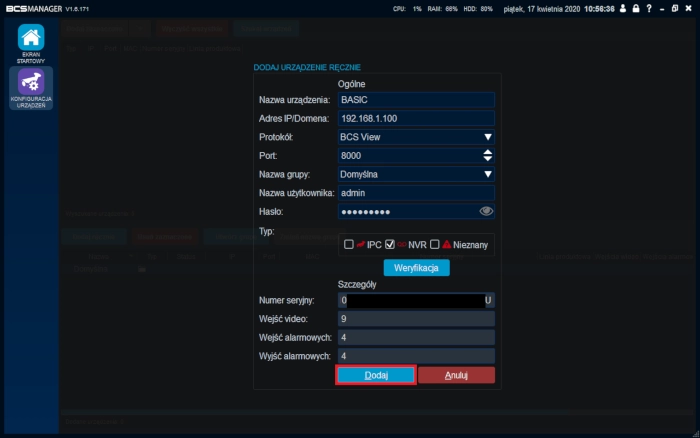
Rys. 9 Zakładka "Konfiguracja urządzeń" - dodawanie urządzenia po wprowadzeniu danych
- GOTOWE! Nasze urządzenie zostało dodane poprawnie.
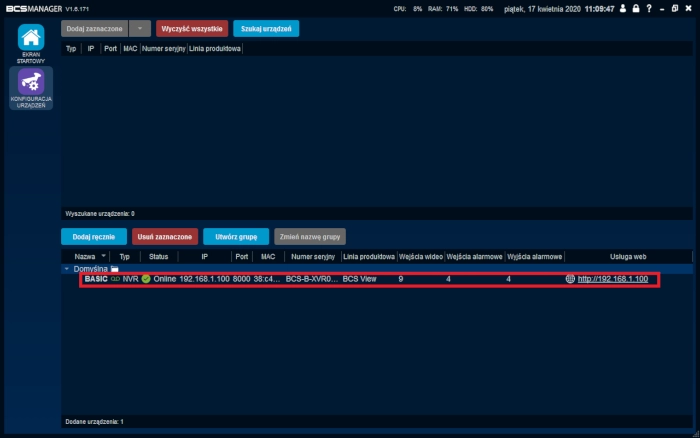
Rys. 10 Zakładka "Konfiguracja urządzeń" - lista dodanych urządzeń
- W celu uruchomienia podglądu przechodzimy do menu głównego i wybieramy z podstawowych zakładek "Podgląd bieżący".
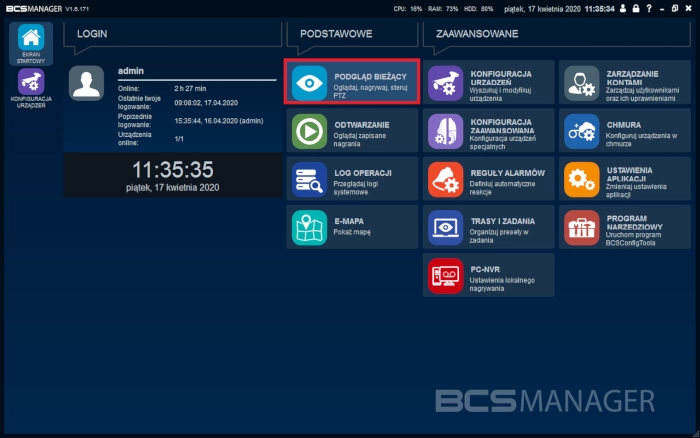
Rys. 11 Menu główne BCS Manager - ekran startowy
- Aktywne urządzenia widoczne są w kolumnie z prawej strony - oznaczone zieloną ikoną kamery.
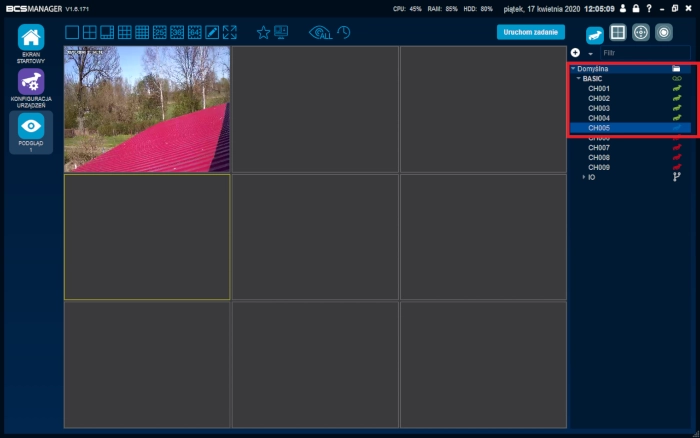
Rys. 12 Podgląd bieżący w oprogramowaniu BCS Manager i lista dostępnych urządzeń
Uzyskaj więcej informacji na temat najnowszego oprogramowania BCS Manager



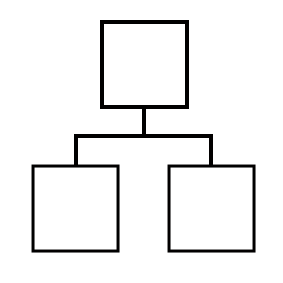 Sieci LAN / WAN
Sieci LAN / WAN